Formatieren Sie ein Inhaltsverzeichnis oder passen Sie es an
Nachdem Sie ein Inhaltsverzeichnis in Word erstellt haben, können Sie die Darstellung anpassen. Das Anpassen Ihres Inhaltsverzeichnisses wendet Ihre Einstellungen auf Ihre vorhandene Tabelle an. Gefällt Ihnen, was Sie sehen, wählen Sie OK . Wenn Sie mit dem Aussehen nicht zufrieden sind, wählen Sie einfach Abbrechen und alle Änderungen werden vergessen. Ihr Inhaltsverzeichnis wird immer noch da sein.
So passen Sie Ihr vorhandenes Inhaltsverzeichnis an:
Gehen Sie zu Referenzen > Inhaltsverzeichnis .
Wählen Sie Benutzerdefiniertes Inhaltsverzeichnis aus .
Verwenden Sie die Einstellungen, um Seitenzahlen anzuzeigen, auszublenden und auszurichten, den Tab-Führer hinzuzufügen oder zu ändern, Formate festzulegen und anzugeben, wie viele Ebenen von Überschriften angezeigt werden sollen. Weitere Informationen finden Sie unter Benutzerdefiniertes Inhaltsverzeichnis .
Gehen Sie zu Referenzen > Inhaltsverzeichnis > Benutzerdefiniertes Inhaltsverzeichnis .
Wählen Sie Ändern aus . Wenn Ändern ausgegraut ist, ändern Sie Formate in Aus Vorlage .
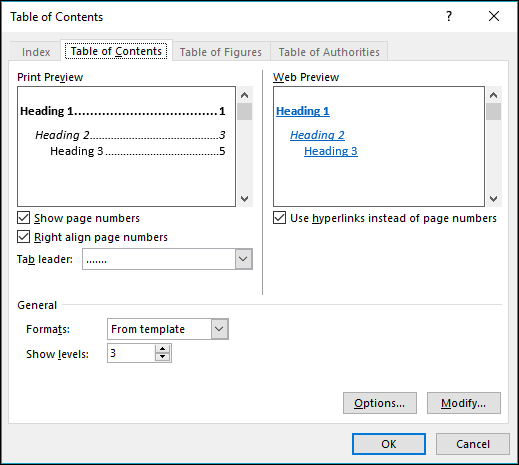
Klicken Sie in der Liste Stile auf die Ebene, die Sie ändern möchten, und klicken Sie dann auf Ändern .
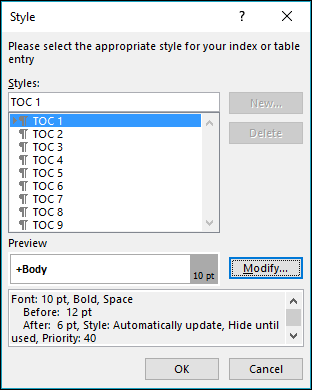
Nehmen Sie im Bereich Stil ändern Ihre Änderungen vor.
Wählen Sie OK , um die Änderungen zu speichern. Wiederholen Sie die Schritte 3 und 4 für alle Ebenen, die Sie in Ihrem Inhaltsverzeichnis anzeigen möchten.
So passen Sie Ihr vorhandenes Inhaltsverzeichnis an:
Gehen Sie zu Referenzen > Inhaltsverzeichnis .
Wählen Sie Benutzerdefiniertes Inhaltsverzeichnis aus .
Verwenden Sie die Einstellungen, um Seitenzahlen anzuzeigen, auszublenden und auszurichten, den Tab-Führer hinzuzufügen oder zu ändern, Formate festzulegen und anzugeben, wie viele Ebenen von Überschriften angezeigt werden sollen.
Gehen Sie zu Referenzen > Inhaltsverzeichnis > Benutzerdefiniertes Inhaltsverzeichnis .
Wählen Sie Ändern aus . Wenn Ändern ausgegraut ist, ändern Sie Formate in Aus Vorlage .
Klicken Sie in der Liste Stile auf die Ebene, die Sie ändern möchten, und klicken Sie dann auf Ändern .
Nehmen Sie im Bereich Stil ändern Ihre Änderungen vor.
Wählen Sie OK , um die Änderungen zu speichern. Wiederholen Sie die Schritte 3 und 4 für alle Ebenen, die Sie in Ihrem Inhaltsverzeichnis anzeigen möchten.
So passen Sie Ihr vorhandenes Inhaltsverzeichnis an oder erstellen Sie ein neues Inhaltsverzeichnis:
Gehen Sie zu Referenzen > Inhaltsverzeichnis > Inhaltsverzeichnis einfügen .
Wenn Sie bereits ein Inhaltsverzeichnis haben, werden Anpassungen angewendet. Wenn nicht, wird eine neue benutzerdefinierte Tabelle eingefügt.
Verwenden Sie die Einstellungen, um Seitenzahlen anzuzeigen, auszublenden und auszurichten, den Tab-Führer hinzuzufügen oder zu ändern, Formate festzulegen und anzugeben, wie viele Ebenen von Überschriften angezeigt werden sollen. Weitere Informationen finden Sie unter Benutzerdefiniertes Inhaltsverzeichnis .
Gehen Sie zu Referenzen > Inhaltsverzeichnis > Inhaltsverzeichnis einfügen .
Wählen Sie Ändern aus . Wenn Ändern ausgegraut ist, ändern Sie Formate in Aus Vorlage .
Klicken Sie in der Liste Stile auf die Ebene, die Sie ändern möchten, und klicken Sie dann auf Ändern .
Nehmen Sie im Bereich Stil ändern Ihre Änderungen vor.
Wählen Sie OK , um die Änderungen zu speichern. Wiederholen Sie die Schritte 3 und 4 für alle Ebenen, die Sie in Ihrem Inhaltsverzeichnis anzeigen möchten.
Haben Sie eine Frage zu Word, die wir hier nicht beantwortet haben?
Stellen Sie eine Frage im Word Answers-Forum .
No comments:
Post a Comment